电脑没有可用的音频设备怎么解决?
Hello!大家好,我是阿广,在我们播放音乐或是看视频时,提示“没有可用的音频设备”,并且直接导致没有任何声音,很多人对此故障无从下手不知怎么办,下面我来说下电脑没有可用的音频设备怎么解决。(⊃‿⊂)
原料/工具
无
方法/步骤
第1步
当我们在看到这个“没有可用的音频设备”错误提示后,我们在我们电脑桌面左侧最底部点击一下开始菜单,在打开来的面板中找到且点击“运行”。
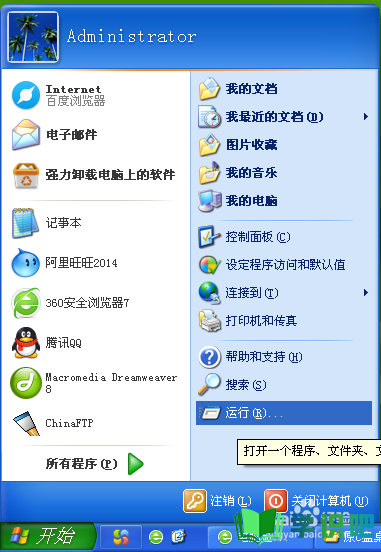
第2步
然后在打开运行的窗口后,我们在这个窗口中的输入栏里写入services.msc,并回车一下。
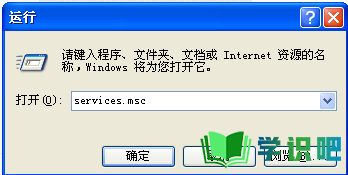
第3步
在我们按了回车键后,这时电脑会弹出一个管理窗口,即我们电脑的服务选项窗。
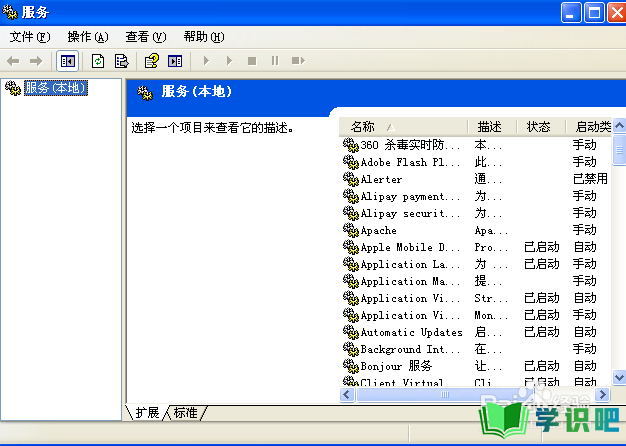
第4步
接着,我们这时要在服务窗口的右侧列表中,我们检索找到Windows Audio选项。找到后这里双击打开它。
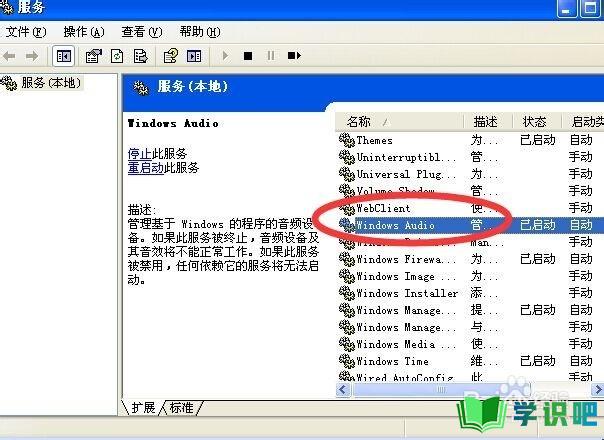
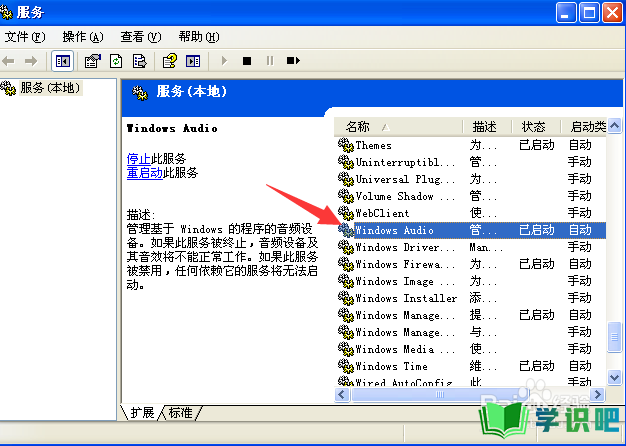
第5步
在我们双击打开后,弹出一个属性设置的小窗,我们在下方找到启动类型,并把它更改为“自动”。
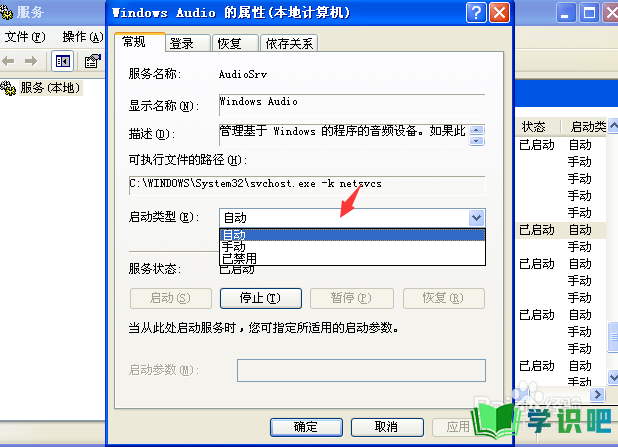
第6步
最后,在我们把Windows Audio选项的启动类型更改好后,再找到这个小窗口下的“确定”,点击关闭该小窗口即可。
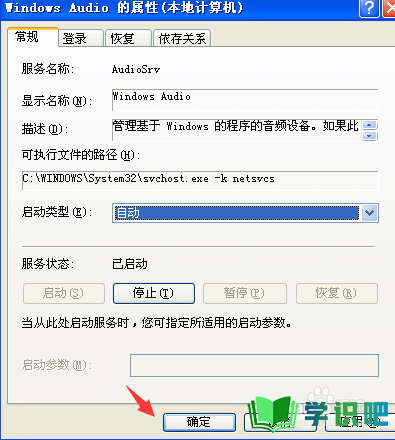
温馨提示
好了,本次分享“电脑没有可用的音频设备怎么解决?”的全部内容就分享到这里啦,希望小编分享的内容能够帮助到大家。同时大家可以关注学识吧哦,遇到不懂的问题可以在这里寻找,如果觉得不错就点个赞吧!(⊃‿⊂)
